Så lägger du till en innehållsförteckning i din flipbook
En innehållsförteckning ger dina läsare en tydlig överblick över innehållet och strukturen i din flipbook. Det gör det enkelt att navigera – läsaren kan klicka på en rubrik och hoppa direkt till rätt sida. Funktionen är särskilt användbar i större flipbooks med många sidor.
Steg 1:
Välj den flipbook där du vill lägga till en innehållsförteckning och klicka på Inställningar.
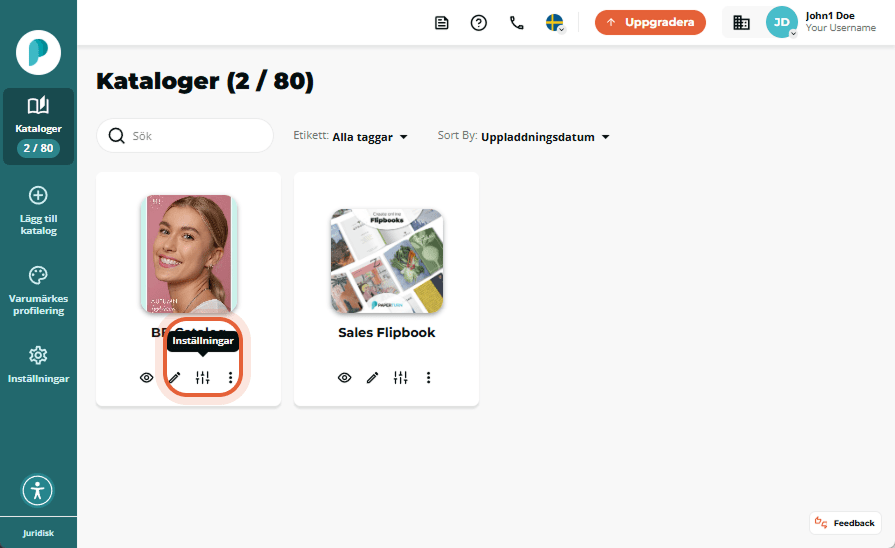
Steg 2:
Gå till fliken Skapa och klicka på Innehållsförteckning. I rutan Innehållsförteckning slår du på Aktivera innehållsförteckning.
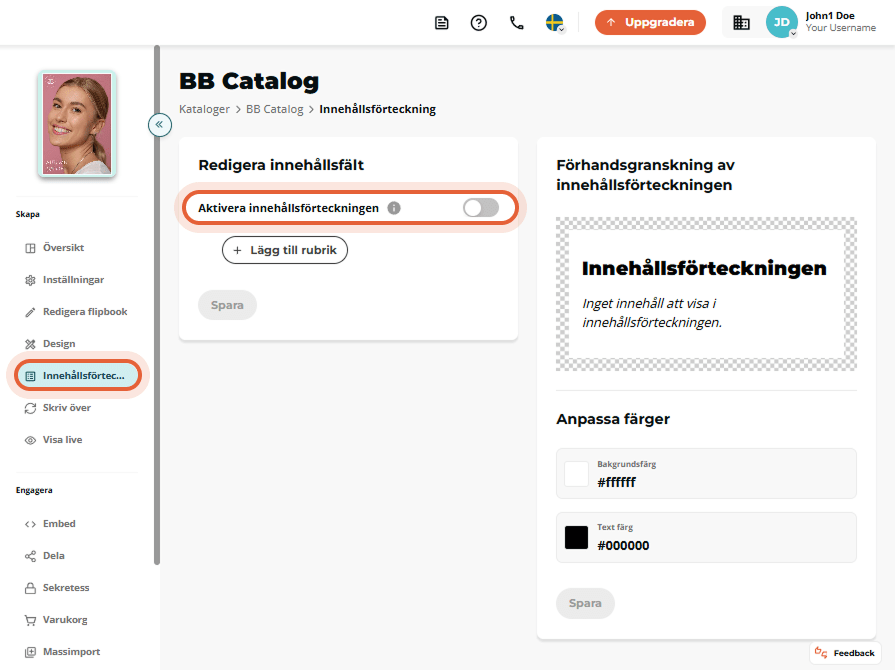
Steg 3:
Klicka på + Lägg till rubrik för att börja fylla i din innehållsförteckning.
För varje punkt anger du titel, format (rubrik, underrubrik eller underrubrik 2) och tillhörande sidnummer. Du kan ändra ordningen genom att dra rubrikerna uppåt eller nedåt med hjälp av de horisontella linjerna bredvid varje titel. Vill du ta bort en rubrik klickar du på den röda papperskorgen bredvid. Du kan också välja om en sektion i innehållsförteckningen ska visas öppen eller stängd genom att slå på eller av alternativet Expandera.
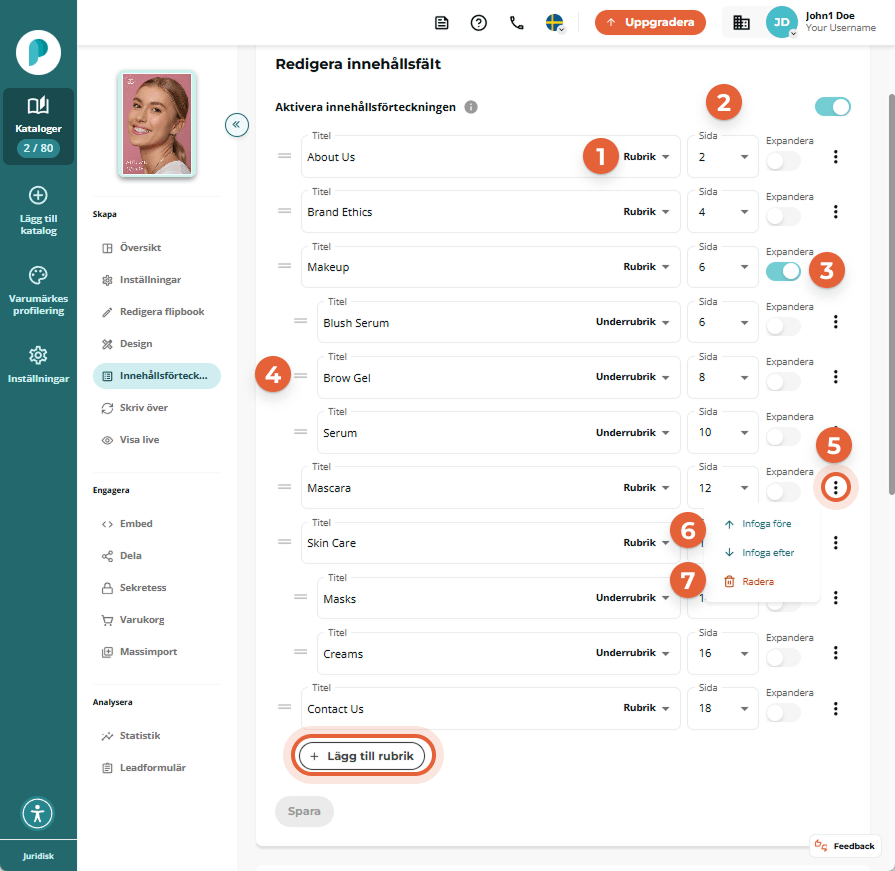
Steg 4:
I rutan Förhandsgranskning av innehållsförteckning kan du anpassa bakgrunds- och textfärg med hjälp av HEX-koder. Förhandsgranskningen uppdateras direkt när du gör ändringar.
När du är klar klickar du på Spara i varje ruta för att tillämpa dina inställningar.
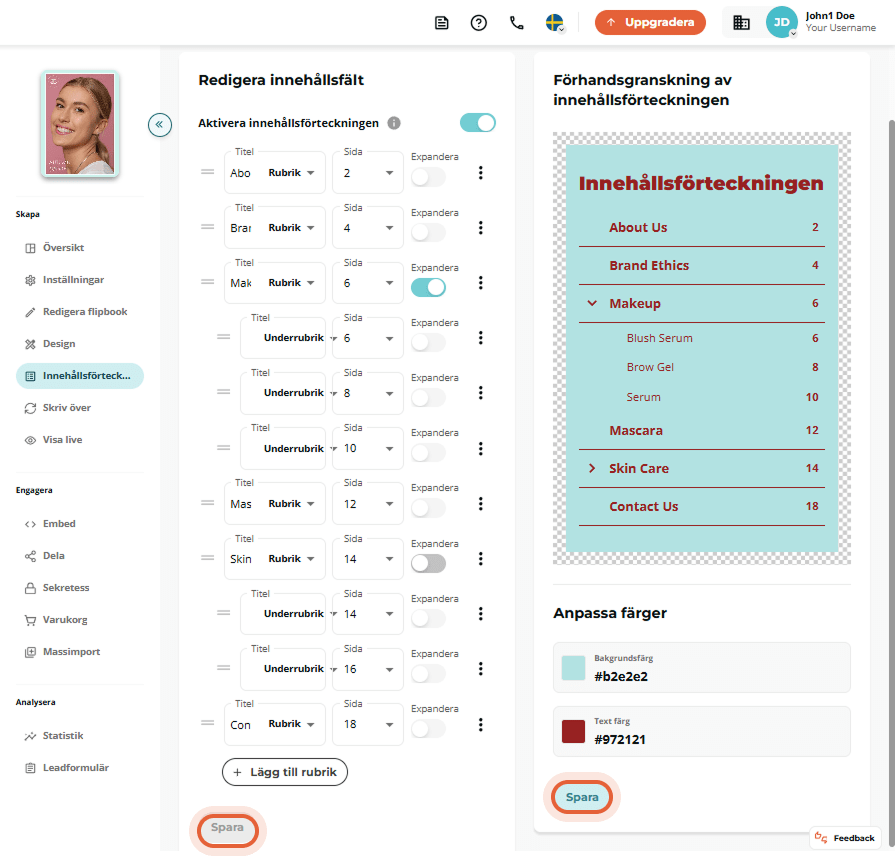
Klicka på flipbooken nedan för att se hur funktionen fungerar i praktiken.